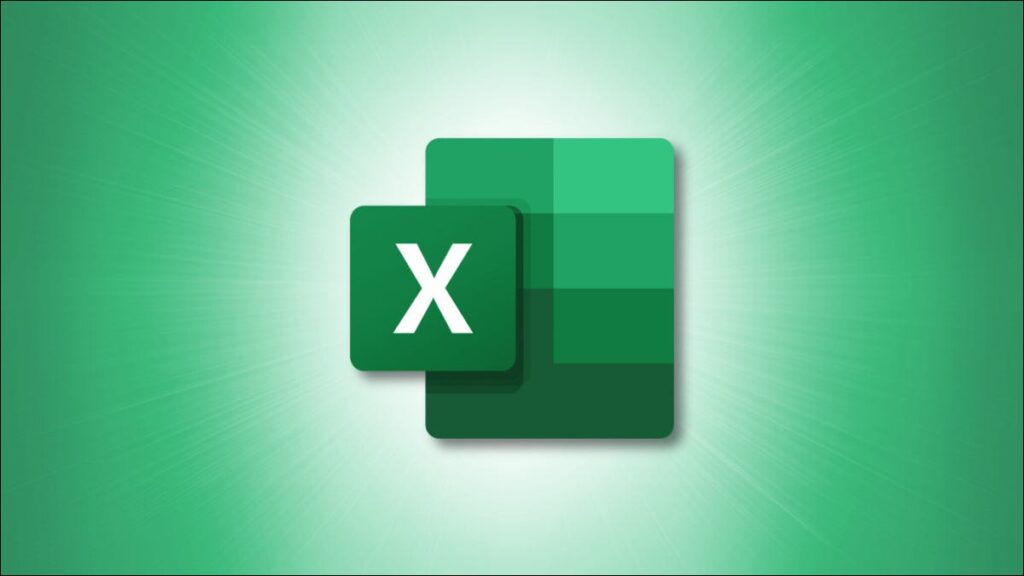Dengan menambahkan header, Anda dapat menampilkan nomor halaman, judul halaman, tanggal, atau bahkan teks khusus di bagian atas spreadsheet Anda. Menambahkan header ke Microsoft Excel itu mudah, dan kami akan menunjukkan dua cara untuk melakukannya.
TERKAIT: Cara Menambahkan Header atau Footer ke Google Sheets
Dua Cara Membuat Header di Excel
Salah satu cara untuk menambahkan header di Excel adalah dengan menggunakan opsi tab “Memasukkan”. Jika Anda ingin menambahkan header ke lembar kerja tertentu, gunakan metode ini.
Cara lain untuk menggunakan header di Excel adalah dengan menggunakan kotak dialog yang “Pengaturan halaman”. Gunakan metode ini jika Anda ingin menambahkan header ke beberapa lembar kerja sekaligus.
Catatan: Footer ditambahkan dengan cara yang sama seperti header, jadi gunakan langkah yang sama di bawah ini jika Anda ingin menambahkan footer ke spreadsheet Anda.
Cara Menambahkan Header ke Lembar Kerja
Untuk menambahkan header ke lembar kerja Excel tunggal Anda, pertama buka spreadsheet Anda menggunakan Microsoft Excel.
Di spreadsheet Anda, di bagian bawah, klik lembar kerja tempat Anda ingin menambahkan header.

Pada pita Excel di bagian atas, klik tab “Memasuki”.

Pada tab “Sisipkan”, klik Teks > Header & Footer.

Header dan Footer.” lebar =”595″ tinggi =”427″ memuat =”pagespeed.lazyLoadImages.loadIfVisibleAnd MaybeBeacon(ini);” kesalahan =”this.onerror=null; pagespeed.lazyLoadImages.loadIfVisibleAndMungkinBeacon(ini);”/>
Tampilan lembar kerja Anda akan segera berubah, dan Anda sekarang dapat mulai menambahkan header Anda.
Di bagian atas lembar kerja Anda, Anda memiliki bagian kiri, tengah, dan kanan untuk menentukan konten header Anda. Klik setiap bagian dan tambahkan konten header Anda.
Untuk berhenti mengedit header, klik di mana saja di luar bagian header.
Jika Anda ingin menambahkan konten dinamis ke header Anda, seperti nomor halaman saat ini atau tanggal saat ini, lalu di pita Excel di bagian atas, klik opsi yang sesuai.
Demikian pula, jika Anda menginginkan tajuk yang berbeda untuk halaman pertama, atau tajuk yang berbeda untuk halaman ganjil dan genap, gunakan opsi “Berbagai Halaman Depan” dan “Berbagai Halaman Ganjil dan Genap” di atas.
Untuk kembali ke mode tampilan default Excel, pada pita di bagian atas, klik Lihat > Normal.
Normal dari pita Excel.” lebar =”650″ tinggi =”247″ memuat =”pagespeed.lazyLoadImages.loadIfVisibleAnd MaybeBeacon(ini);” kesalahan =”this.onerror=null; pagespeed.lazyLoadImages.loadIfVisibleAndMungkinBeacon(ini);”/>
Dan itu saja. Header khusus Anda ada di lembar kerja yang Anda pilih di sini.
Nanti, jika Anda memutuskan untuk menghapus tajuk, ikuti langkah-langkah di atas dan kosongkan isi tajuk. Dan Anda akan siap.
TERKAIT: Cara Memasukkan Tanggal Hari Ini di Microsoft Excel
Cara Menyisipkan Header di Beberapa Lembar Kerja
Untuk menambahkan header ke beberapa lembar kerja sekaligus, pertama luncurkan spreadsheet Anda yang berisi beberapa lembar kerja di Excel.
Di bagian bawah spreadsheet, pilih lembar kerja yang ingin Anda tambahkan header. Lakukan ini dengan menahan Shift saat Anda mengklik setiap tab lembar kerja.
Dengan lembar kerja Anda dipilih, pada pita Excel di bagian atas, klik tab “Tata Letak Halaman”.
Pada tab “Tata Letak Halaman”, di sudut kanan bawah bagian “Pengaturan Halaman”, klik ikon panah.
Di kotak dialog “Pengaturan Halaman”, klik tab “Header/Footer”.
Untuk menentukan tajuk khusus, klik tombol “Tajuk Khusus”.
Sebuah kotak akan terbuka “tajuk”. Di sini, klik bagian kiri, tengah, dan kanan dan tentukan konten header untuk setiap bagian. Jika Anda ingin menambahkan item dinamis seperti nomor halaman dan tanggal, klik ikon yang sesuai.
Setelah selesai, klik “Oke” dalam kotak.
Anda akan kembali ke kotak “Pengaturan halaman”. Di sini, klik “Oke” untuk menambahkan header kustom Anda ke lembar kerja Anda.
Dan lembar kerja yang Anda pilih sekarang memiliki tajuk khusus yang Anda tentukan. Nikmati menyesuaikan bagian atas spreadsheet Anda!
Seperti ini, menambahkan header ke dokumen Word dengan cepat dan mudah. Periksa itu jika Anda menggunakan Word.